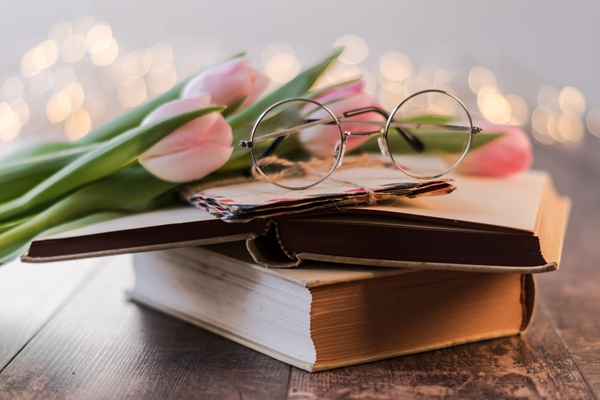要在Linux下更改IP地址,可以使用ifconfig命令或ip命令。
1. 使用ifconfig命令更改IP地址:
打开终端,输入以下命令:
“`
sudo ifconfig eth0 <新的IP地址> netmask <子网掩码>
“`
其中,eth0是要更改的网络接口名,<新的IP地址>是你想要设置的新IP地址,<子网掩码>是相应子网掩码。例如:
“`
sudo ifconfig eth0 192.168.1.10 netmask 255.255.255.0
“`
2. 使用ip命令更改IP地址:
打开终端,输入以下命令:
“`
sudo ip address add <新的IP地址>/<子网掩码> dev <网络接口名>
“`
其中,<新的IP地址>是你想要设置的新IP地址,<子网掩码>是相应子网掩码,<网络接口名>是要更改的网络接口名。例如:
“`
sudo ip address add 192.168.1.10/24 dev eth0
“`
3. 配置DNS服务器:
若要配置DNS服务器,可以编辑/etc/resolv.conf文件,将所需的DNS服务器地址添加到该文件中。打开终端,输入以下命令:
“`
sudo nano /etc/resolv.conf
“`
在打开的文件中,添加以下行:
“`
nameserver
“`
保存文件并退出,重启网络服务或者使用以下命令来使更改生效:
“`
sudo systemctl restart NetworkManager.service
“`
以上就是在Linux下更改IP地址的方法,根据实际情况选择适合你的方式进行配置。
在Linux下更改IP地址有多种方法,以下是常用的几种命令:
1. ifconfig命令:ifconfig(interface configuration)命令用于配置和显示网络接口的参数,包括IP地址、子网掩码、网关等。使用ifconfig命令更改IP地址的步骤如下:
“`bash
sudo ifconfig eth0
sudo route add default gw
“`
其中,eth0是要更改IP地址的网络接口名称,
2. ip命令:ip命令是Linux最新的网络配置工具,它提供了更多的功能和选项。使用ip命令进行IP地址更改的步骤如下:
“`bash
sudo ip addr add
sudo ip route add default via
“`
其中,eth0是要更改IP地址的网络接口名称,
3. nmcli命令:nmcli命令是NetworkManager的命令行工具,用于管理和配置网络连接。使用nmcli命令更改IP地址的步骤如下:
“`bash
# 查看当前网络连接
nmcli connection show
# 编辑指定网络连接,此处以eth0为例
sudo nmcli connection edit id eth0
# 切换到编辑模式后,设置新的IP地址、子网掩码和网关
set ipv4.addresses
set ipv4.gateway
# 保存更改并退出编辑模式
save
quit
“`
4. nmtui命令:nmtui命令是NetworkManager的文本用户界面工具,通过交互式界面进行网络连接的管理和配置。使用nmtui命令更改IP地址的步骤如下:
“`bash
# 打开nmtui界面
sudo nmtui
# 在界面中选择Edit a connection,然后选择要更改IP地址的连接(例如eth0)
# 切换到IPv4 CONFIGURATION,设置新的IP地址、子网掩码和网关
# 保存更改后退出nmtui界面
“`
5. 修改配置文件:另一种更改IP地址的方法是直接编辑网络配置文件。在Ubuntu等系统中,网络配置文件通常位于/etc/netplan/目录下,命名为XX-connection-name.yaml。可以使用任何文本编辑器打开该文件,并修改其中的IP地址、子网掩码和网关。保存文件后,使用以下命令使更改生效:
“`bash
sudo netplan apply
“`
无论选择哪种方法,更改IP地址后需要重启网络服务(或者重启计算机)以使更改生效。
在Linux中,可以使用命令行来更改IP地址。下面是在不同发行版的Linux中更改IP地址的方法:
1. Ubuntu/Debian
在Ubuntu和Debian发行版中,可以通过编辑网络配置文件来更改IP地址。
首先,打开终端,使用以下命令编辑网络配置文件:
“`
sudo nano /etc/network/interfaces
“`
在文件中找到要更改的网络接口,一般是”eth0″或”ens33″,然后进行如下更改:
“`
auto eth0
iface eth0 inet static
address <新的IP地址>
netmask <新的子网掩码>
gateway <新的网关>
dns-nameservers <新的DNS服务器>
“`
替换<新的IP地址>,<新的子网掩码>,<新的网关>和<新的DNS服务器>为相应的值。
保存并关闭文件后,重启网络服务以使更改生效:
“`
sudo service networking restart
“`
2. CentOS/Fedora
在CentOS和Fedora发行版中,可以使用nmtui命令或编辑网络配置文件来更改IP地址。
使用nmtui命令可以通过命令行界面更改IP地址。首先,打开终端,输入以下命令:
“`
sudo nmtui
“`
这将打开一个图形化用户界面,您可以选择”Edit a connection”来编辑网络接口。
选择要编辑的网络接口,然后选择”Activate a connection”。在接下来的屏幕上,您可以更改IP地址、子网掩码、网关和DNS服务器。
如果您想通过编辑网络配置文件来更改IP地址,可以使用以下命令编辑文件:
“`
sudo nano /etc/sysconfig/network-scripts/ifcfg-eth0
“`
在文件中找到相应的值并进行更改:
“`
IPADDR=<新的IP地址>
NETMASK=<新的子网掩码>
GATEWAY=<新的网关>
DNS1=<新的DNS服务器>
“`
保存并关闭文件后,重启网络服务以使更改生效:
“`
sudo service network restart
“`
以上是在Ubuntu/Debian和CentOS/Fedora发行版中更改IP地址的方法。请注意,在实施更改时,可能会导致网络中断或需要重新连接网络。为了确保更改成功,请确保使用正确的IP地址、子网掩码、网关和DNS服务器配置。
标签: linux更改ip地址